Sterowniki odgrywają kluczową rolę w zapewnieniu skutecznego działania sprzętu. Jeśli występują problemy ze sterownikiem Fujitsu Scansnap ix1600, może to wynikać z nieaktualnych, brakujących lub uszkodzonych sterowników. Ponadto skaner może nie zostać rozpoznany z powodu błędów konfiguracji, słabej łączności lub wadliwych kabli USB i portów. Winowajcami mogą być również infekcje malware lub awarie sprzętu.
Kroki naprawy problemów ze sterownikiem Fujitsu Scansnap ix1600
1. Uruchom narzędzie do rozwiązywania problemów ze sprzętem i urządzeniami
- Naciśnij Windows klawisz , wpisz cmd i wybierz Uruchom jako administrator .
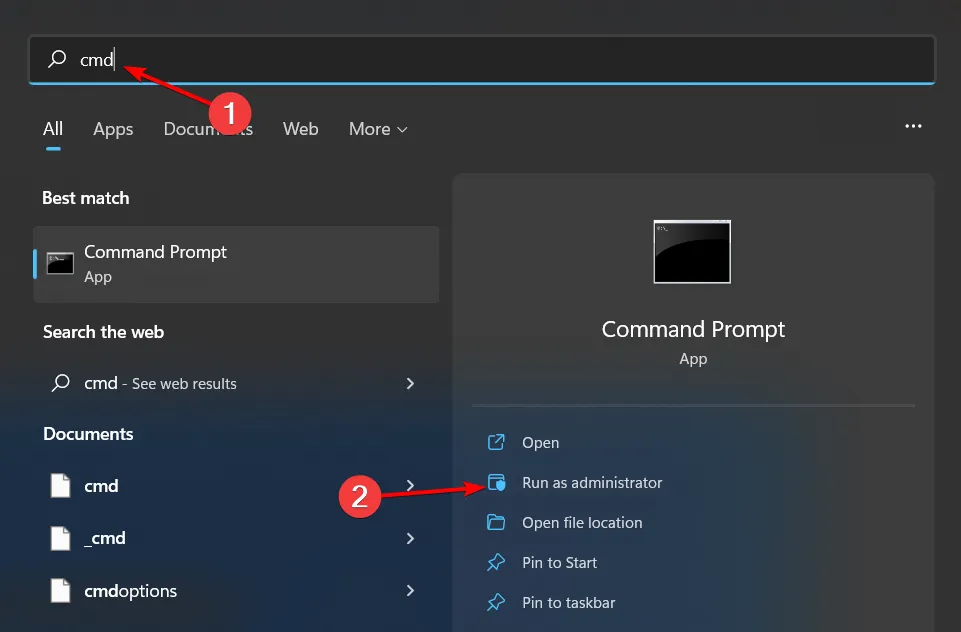
- Wprowadź polecenie:
msdt.exe -id DeviceDiagnostici naciśnij Enter.
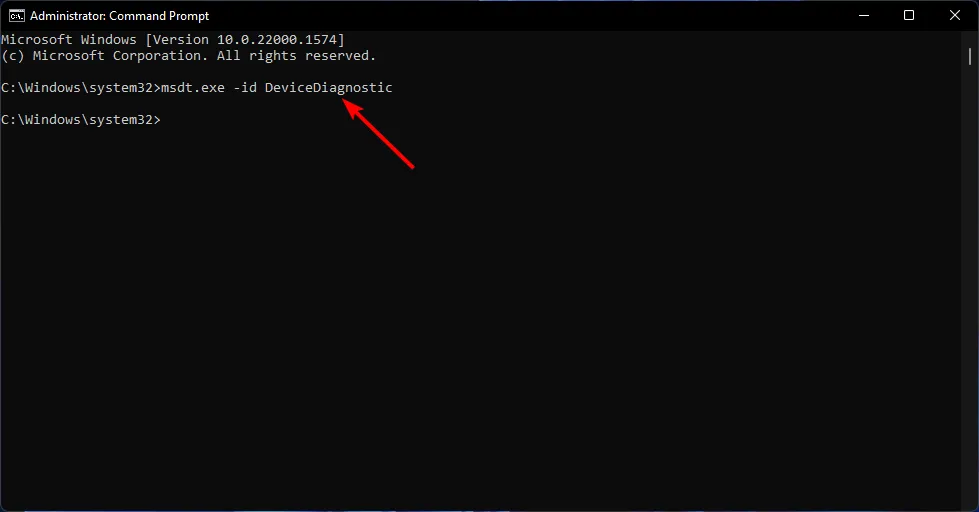
- Gdy pojawi się interfejs Sprzęt i urządzenia , kliknij Dalej .
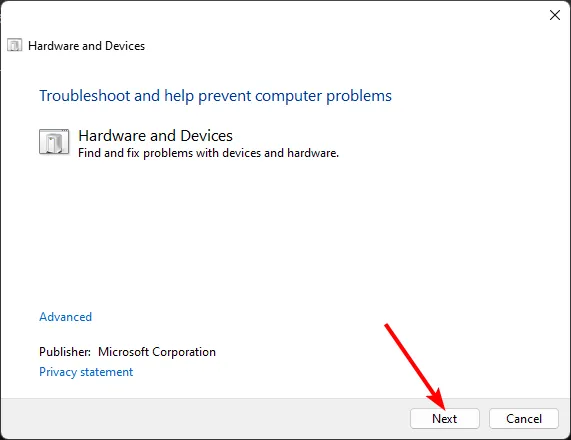
- Narzędzie przeskanuje problemy i poda sugestie. Po zakończeniu sprawdź, czy Twój Fujitsu Scansnap ix1600 działa prawidłowo.
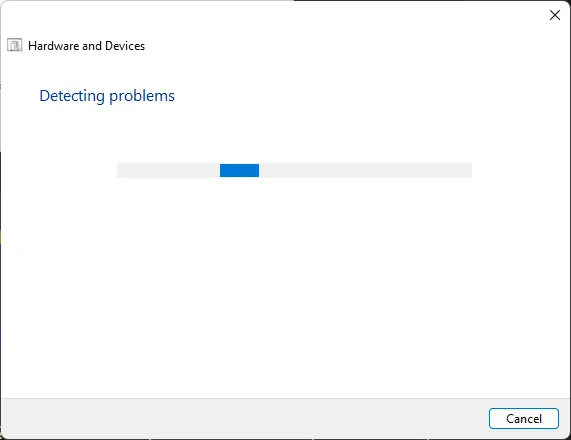
Chociaż ten wbudowany program do rozwiązywania problemów jest pomocny, może nie obejmować wszystkich możliwych problemów związanych ze skanerem. Na szczęście pakiet instalacyjny Scansnap zawiera dodatkowe narzędzia do rozwiązywania problemów, które mają pomóc w rozwiązywaniu tych problemów.
2. Zainstaluj ponownie sterowniki skanera
- Naciśnij Windows klawisz , wpisz Menedżer urządzeń i wybierz Otwórz .
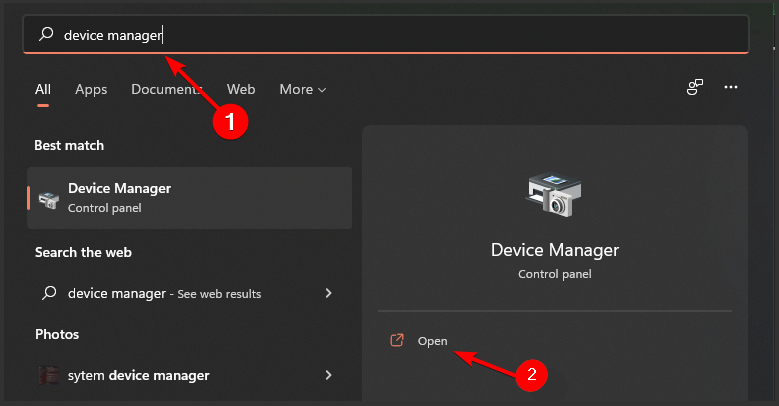
- Znajdź Urządzenia obrazowania , kliknij prawym przyciskiem myszy konkretny sterownik i wybierz Odinstaluj .

- Uruchom ponownie komputer, a sterowniki zostaną zainstalowane automatycznie.
Nowa instalacja sterowników często może rozwiązać wiele konfliktów lub problemów z uszkodzeniami, przywracając normalną funkcjonalność skanera.
3. Pobierz sterownik z oficjalnej witryny Fujitsu
- Otwórz przeglądarkę i wejdź na stronę pobierania oprogramowania ScanSnap iX500 .
- Kliknij Pobierz obok instalatora ScanSnap Home Download.
- Uruchom instalator na swoim komputerze.
- Oprogramowanie powinno automatycznie wykryć podłączony skaner.
- Możesz również ręcznie wybrać model i kliknąć Rozpocznij konfigurację .
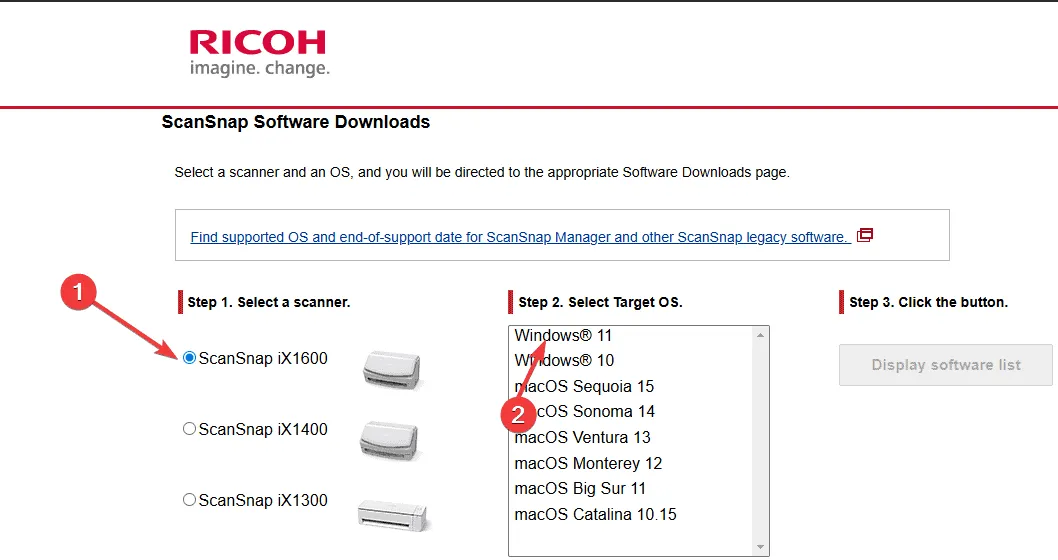
- Aby dokończyć proces instalacji, postępuj zgodnie z instrukcjami wyświetlanymi na ekranie.
- Nie zapomnij ponownie uruchomić komputera.
Zainstalowanie najnowszych sterowników z oficjalnej strony internetowej może zagwarantować zgodność i rozwiązać istniejące problemy związane z urządzeniem.
4. Odinstaluj najnowszą aktualizację systemu Windows
- Naciśnij Windows +, I aby otworzyć Ustawienia .
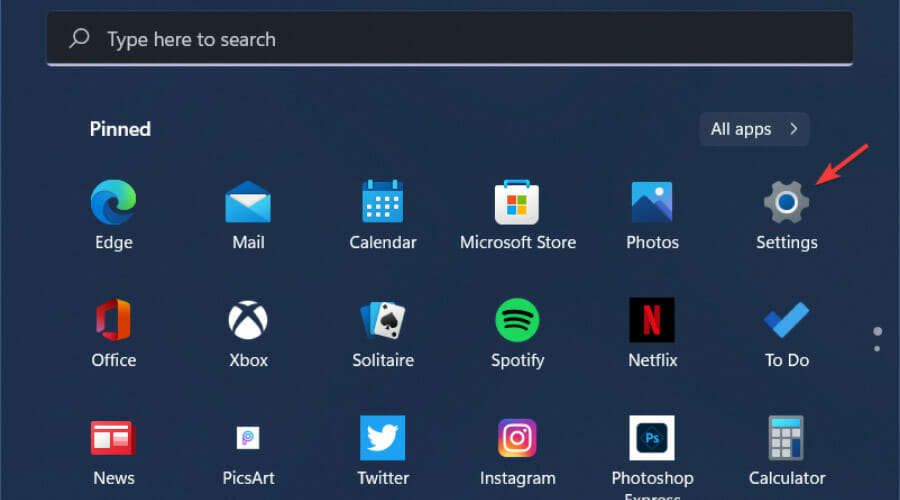
- Przejdź do usługi Windows Update i wybierz opcję Historia aktualizacji .
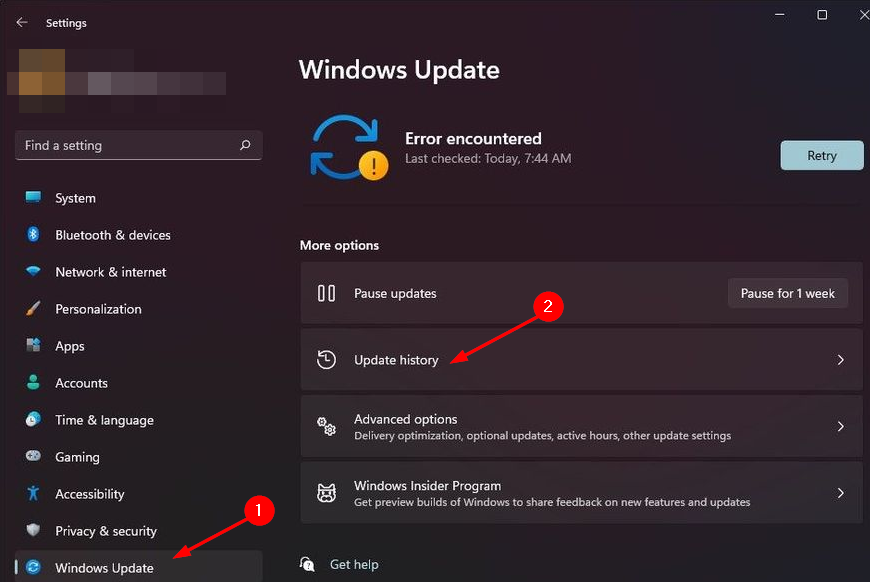
- Kliknij Odinstaluj aktualizacje .
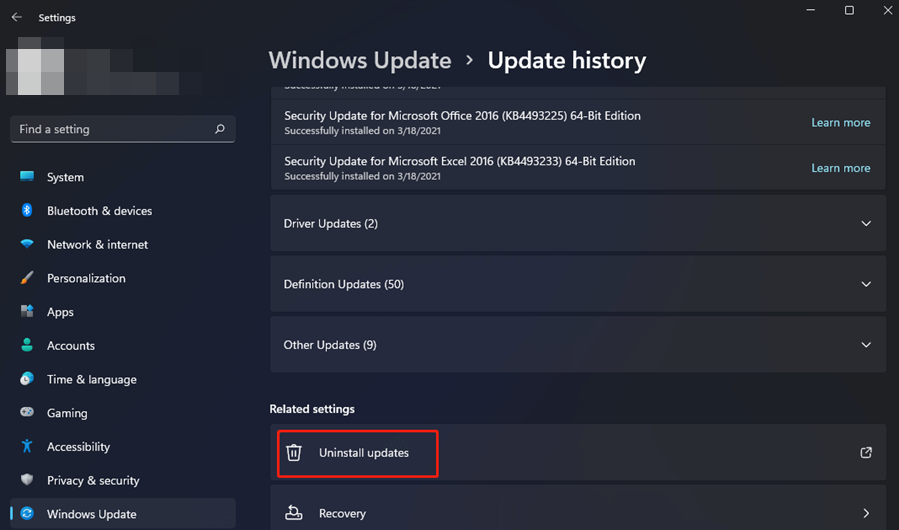
- Wybierz najnowszą aktualizację i kliknij Odinstaluj .
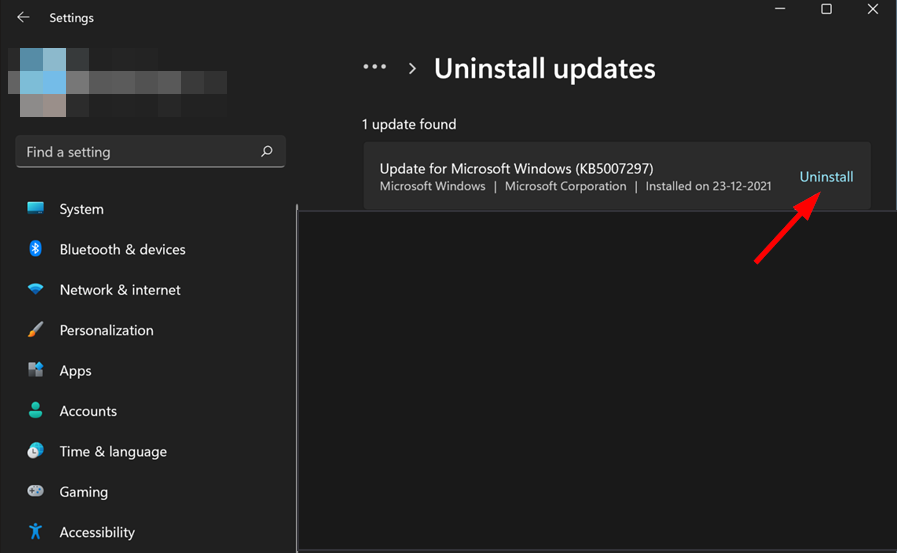
Jeśli Twoje urządzenie Fujitsu Scansnap ix1600 nie jest obsługiwane przez najnowszą aktualizację systemu Windows, możesz przywrócić jego funkcjonalność, powracając do poprzedniej aktualizacji podczas oczekiwania na zaktualizowany sterownik od Fujitsu.
5. Przeskanuj w poszukiwaniu wirusów
- Wyszukaj Zabezpieczenia systemu Windows za pomocą Windows klucza i naciśnij Otwórz .
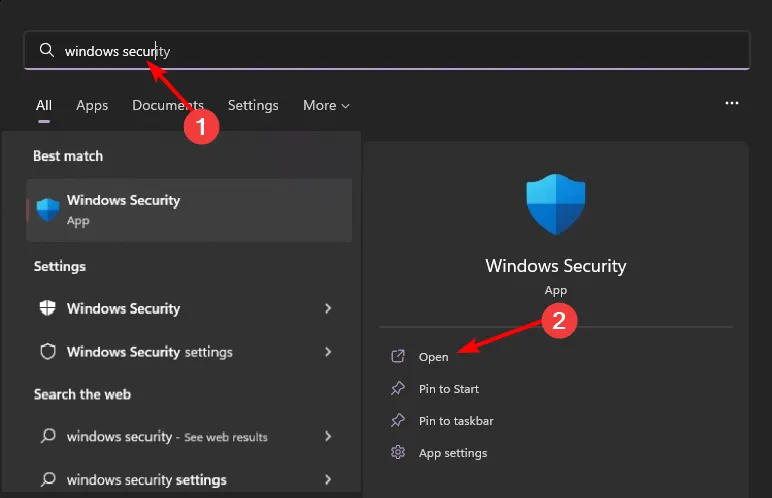
- Wybierz Ochrona przed wirusami i zagrożeniami .
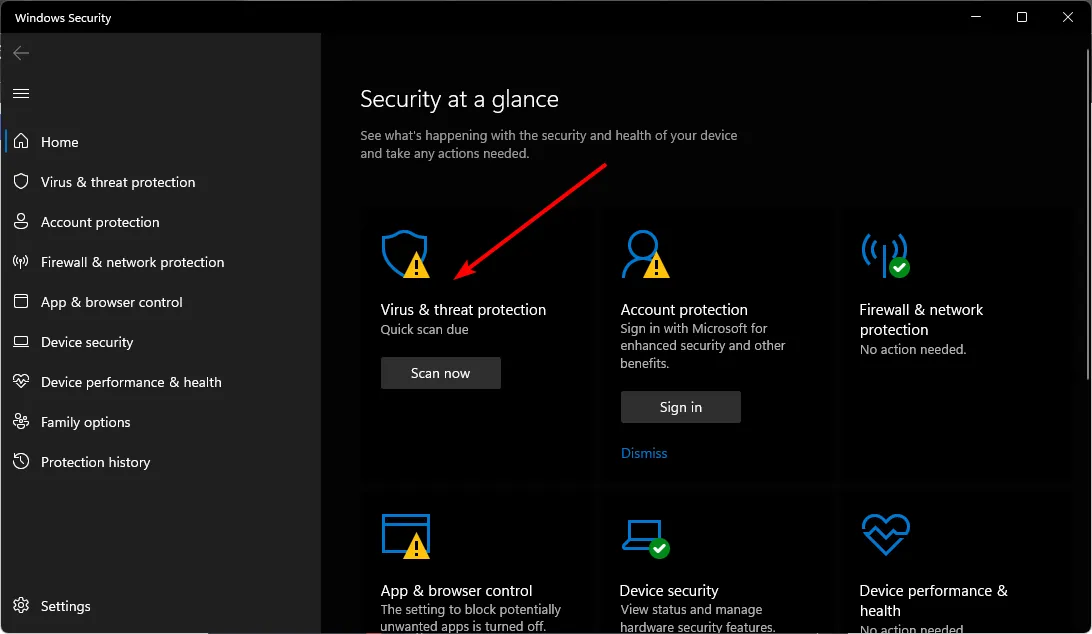
- Kliknij Szybkie skanowanie w obszarze Bieżące zagrożenia.
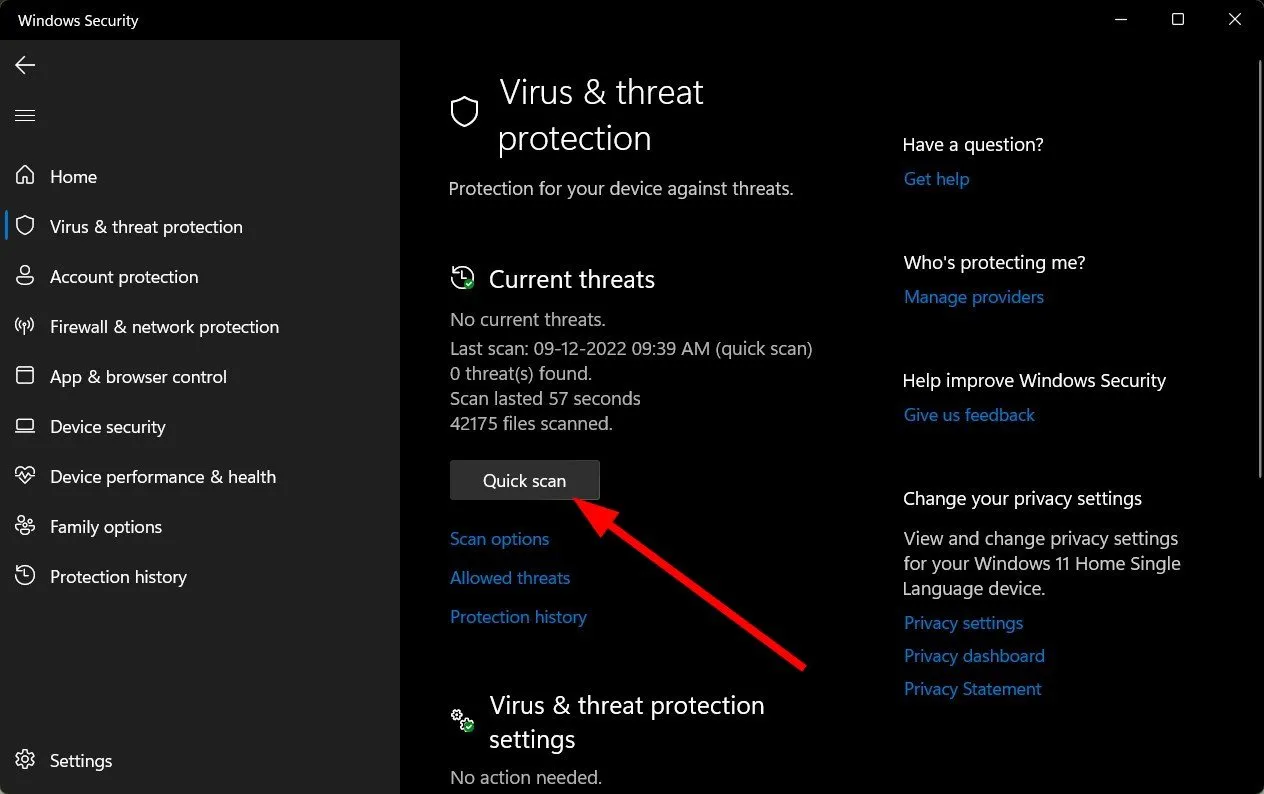
- Jeśli nie wykryto żadnych zagrożeń, wybierz opcję pełnego skanowania, wybierając Opcje skanowania poniżej Szybkie skanowanie .
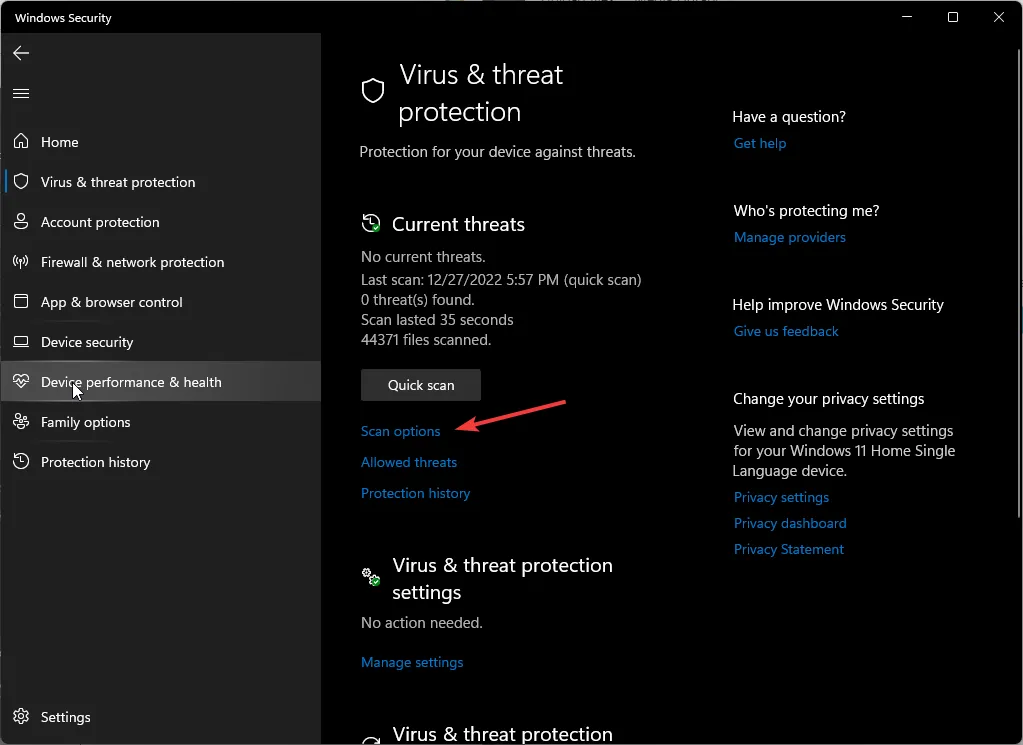
- Wybierz Pełne skanowanie i kliknij Skanuj teraz, aby wykonać szczegółowe sprawdzenie.
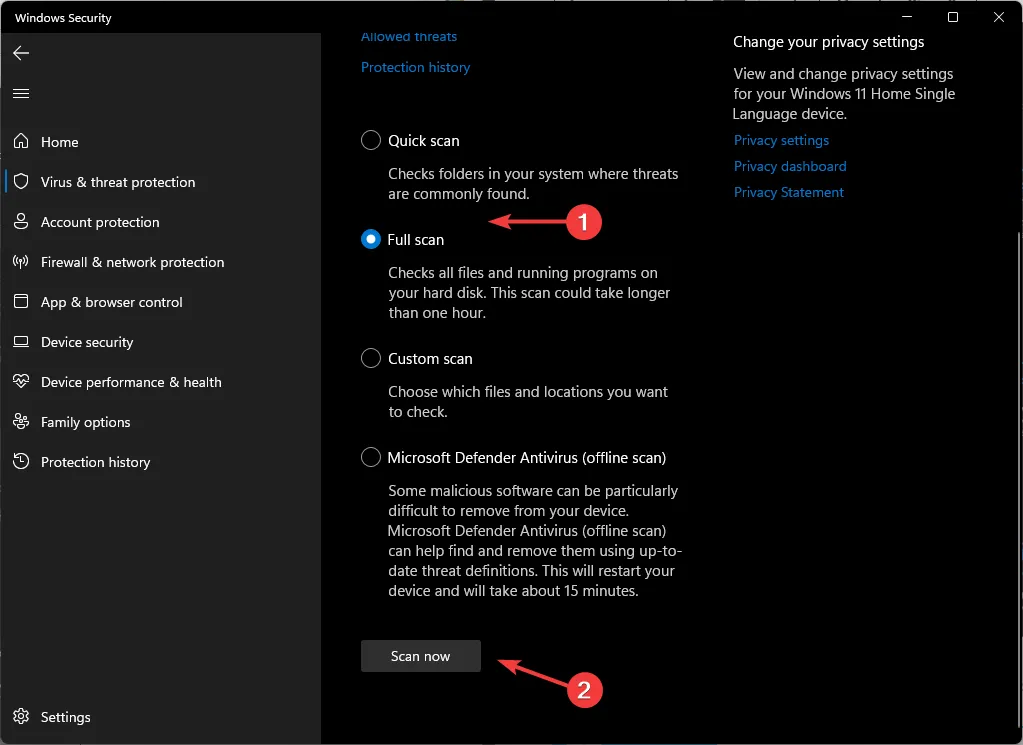
- Poczekaj na zakończenie skanowania, zanim ponownie uruchomisz komputer.
Skanowanie w poszukiwaniu złośliwego oprogramowania jest kluczowe, ponieważ infekcje mogą zakłócać działanie sterowników urządzeń i sprzętu. Regularne skanowanie w poszukiwaniu wirusów może zapobiegać konfliktom i zapewniać stabilność.
6. Wykonaj przywracanie systemu
- Naciśnij Windows klawisz , wpisz Panel sterowania i kliknij Otwórz .
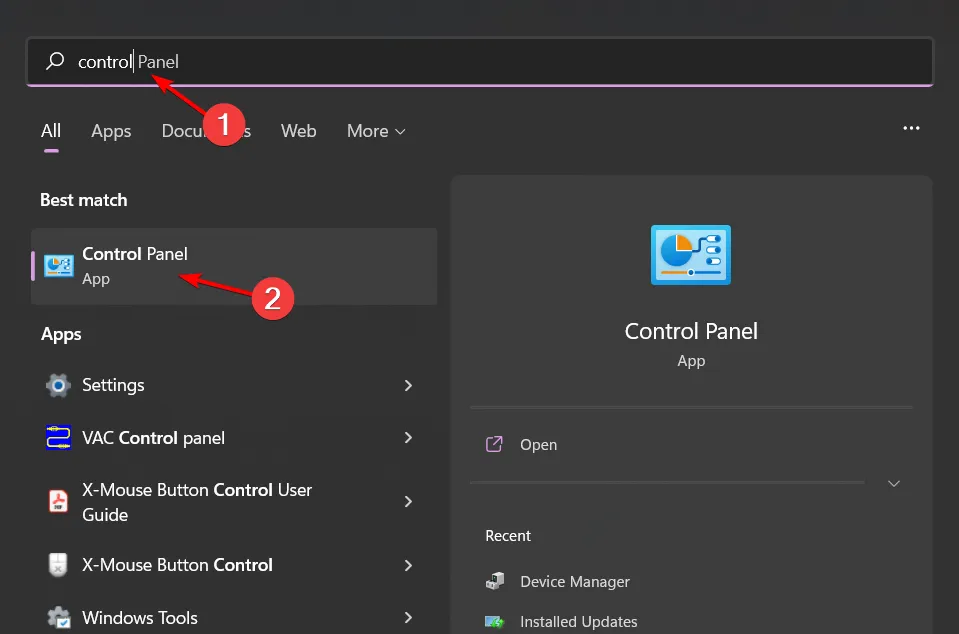
- Wybierz widok Duże ikony i kliknij Odzyskiwanie .
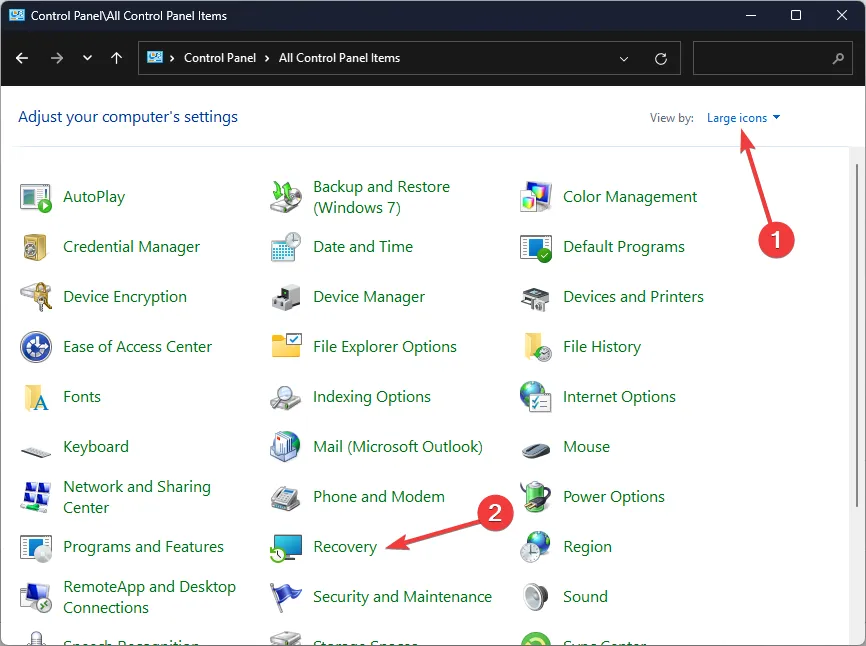
- Kliknij Otwórz Przywracanie systemu .
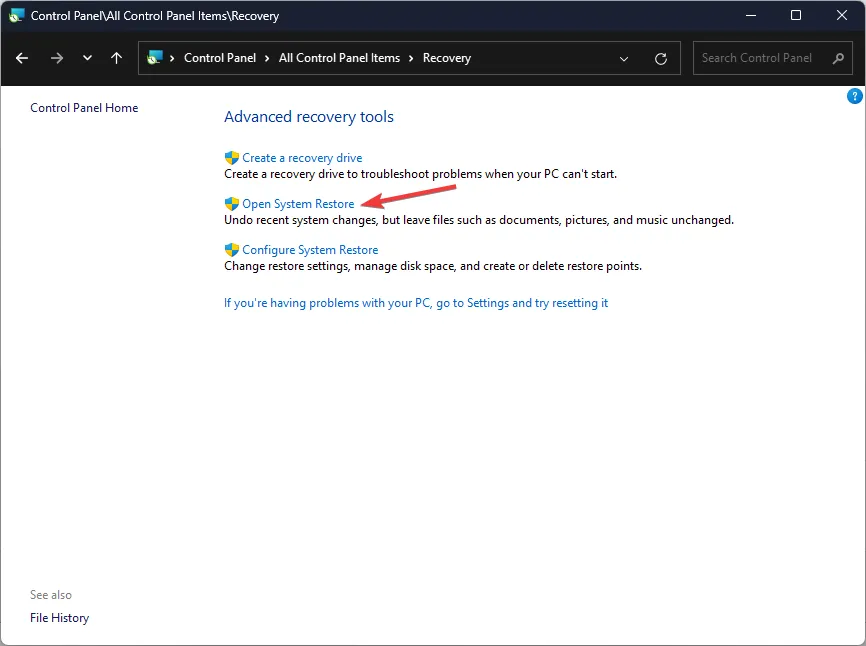
- Wybierz opcję Wybierz inny punkt przywracania i kliknij Dalej .
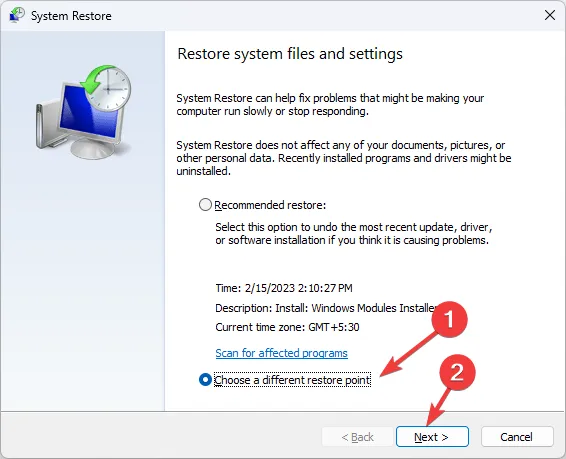
- Wybierz żądany punkt przywracania i kliknij Dalej .
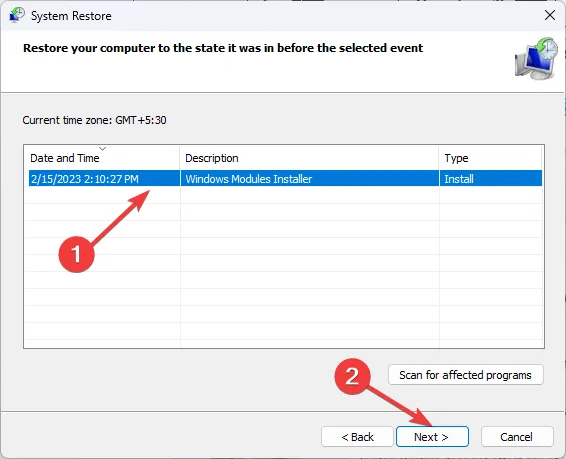
- Na koniec kliknij Finish, aby rozpocząć proces przywracania. Twój system zostanie automatycznie uruchomiony ponownie.
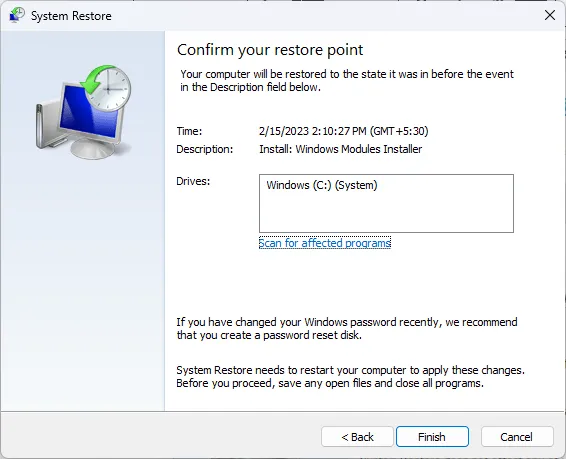
Pamiętaj, że niektóre modele skanerów mogą osiągnąć koniec wsparcia, co oznacza, że nie wszystkie rozwiązania skutecznie rozwiążą uporczywe problemy. Jeśli Twoje zmagania będą się powtarzać, rozważ zapoznanie się z naszymi rekomendowanymi skanerami, aby znaleźć niezawodny zamiennik.
To wszystko w tym przewodniku rozwiązywania problemów! Jeśli odkryłeś dodatkowe rozwiązania, o których nie wspomnieliśmy, podziel się nimi z naszą społecznością poniżej.
Dodatkowe informacje
1. Dlaczego mój sterownik Fujitsu Scansnap ix1600 nie jest wykrywany?
Twój sterownik może nie zostać wykryty z różnych powodów, takich jak nieaktualne lub uszkodzone sterowniki, nieprawidłowe połączenia lub problemy ze sprzętem, takie jak wadliwe porty USB. Uruchomienie narzędzi do rozwiązywania problemów może pomóc zidentyfikować problem.
2. Jak mogę sprawdzić, czy sterownik mojego skanera jest aktualny?
Aby sprawdzić, czy sterownik jest aktualny, przejdź do Menedżera urządzeń , znajdź skaner w sekcji Urządzenia do obrazowania , kliknij go prawym przyciskiem myszy i wybierz opcję Aktualizuj sterownik , aby automatycznie wyszukać aktualizacje.
3. Co zrobić, jeśli żadne z rozwiązań nie pomoże?
Jeśli próby rozwiązania problemu okażą się nieskuteczne, rozważ skonsultowanie się z działem pomocy technicznej Fujitsu lub rozważ użycie alternatywnych urządzeń, ponieważ powtarzające się problemy mogą wskazywać na brak zgodności z obecnymi systemami operacyjnymi lub konieczność wymiany sprzętu.
Dodaj komentarz